Einzelarbeit Dokumentation: Präsentationen und Dokumente tauschen mit SlideShare
Katharina.Hoellmueller.Uni-Sbg, 18. Jšnner 2013, 14:09
Bei SlideShare handelt es sich nach eigenen Angaben um die weltweit größte Plattform, auf der Präsentationen und andere Dokumente ausgetauscht werden. Vom amerikanischen Centre for Learning and Performance Technology wurde SlideShare auf Platz 13 der World‘s Top 100 Tools for education & e-learning gewählt (vgl. C4LPT 2012: o.s.) – ein guter Grund dafür, diesen Dienst etwas genauer unter die Lupe zu nehmen!
Zur Gründung
SlideShare wurde 2006 in San Francisco gegründet, da es bis dahin keine Plattform gab, auf der Präsentationen online miteinander geteilt werden konnten. 2012 wurde SlideShare vom Business-Netzwerk LinkedIn übernommen. Die Übernahme ist vermutlich darauf zurückzuführen, dass SlideShare von vielen Unternehmen genutzt wird. (vgl. Heimstaedt 2012: o.S.)
Funktionen von SlideShare
- Dateien können privat oder für die Öffentlichkeit hochgeladen werden. Der wesentliche Vorteil ist, dass sie beim Hochladen in ein einheitliches Format gebracht werden. So kann jeder Nutzer die Datei betrachten, auch wenn z.B. nicht MS Office am PC installiert ist.
- Hochgeladen werden können MS Office, Open Office, iWorks-Dateien, PDFs, Videos, Slidecasts (Präsentationen mit Audio- bzw. Videoinhalt) sowie Zibcasts (ergänzend zur Präsentation kann ein Online-Meeting abgehalten und ein Chat eingerichtet werden -> allerdings nur für Pro-Mitglieder!)
- Inhalte können zusätzlich über Soziale Netze wie LinkedIn, Facebook, Twitter oder Xing viral verbreitet und in Websites, Blogs oder Wikis eingebettet werden
- SlideShare ist auch eine Community, auf der man anderen Usern folgen und sich vernetzen kann
- SlideShire kann auch auf mobilen Endgeräten verwendet werden (iPhone, iPad, Smartphone) (vgl. SlideShare 2012a: o.S.)
Generische und kollaborative Funktionen
Generische Elemente:
- Orts- und Zeit-unabhängiges Veröffentlichen und Tauschen von Inhalten – keine Kompatibilitätsprobleme!
- Präsentation und Bekanntmachung eigener Inhalte
- Präsentationen/Dokumente anderer für Recherche-Zwecke nutzen
Kollaborative Elemente:
- Vernetzen mit anderen Nutzern -> Wissensaustausch, Feedback
- Arbeiten anderer Nutzen und gegebenenfalls weiterwenden (je nachdem welche Nutzungsrechte der Urheber vergibt)
PRO-Mitgliedschaft
Es gibt eine kostenlose Basisversion, sowie drei erweiterbare Versionen, die für eine monatliche Gebühr (ab 19 €) genutzt werden können. Pro-Mitglieder verfügen u.a. über folgende Zusatzfunktionen:
- Private Uploads: auch ein Passwort kann eingerichtet werden (beim Basic-Account sind automatisch alle hochgeladenen Inhalte öffentlich zugänglich!)
- Upload eigener Videos
- Besucherstatistik einsehbar: u.a. Anzahl der Views, Downloads und Verbreitung meiner Inhalte (z.B. in welchen sozialen Medien meine Inhalte eingebettet wurden)
- Branding: individuelles Design für den eigenen Kanal festlegen (z.B. Anpassung an das Corporate Design des eigenen Unternehmens)
- Online-Meetings: zusätzlich kann ein Gäste-Login für Besucher eingerichtet werden, die keinen Account auf SlideShare haben
- Werbung am eigenen Kanal entfernen: hingegen z.B. einen Werbebanner des eignen Unternehmens integrieren (vgl. SlideShare 2012b: o.S.)
Dokumente einbetten via SlideShare – So funktioniert’s
Es geht ganz schnell, Dateien auf SlideShare hochzuladen und in Blogs, Wikis, Websites, etc. zu integrieren. In vier einfachen Schritten können Sie Dokumente in einen Blog-Beitrag auf Collabor einbetten:
1) (Gratis-)Account anlegen. Wer über ein Facebook-Konto verfügt, kann sich auch direkt mit seinen Facebook-Zugangsdaten einloggen (SlideShare scheint automatisch als Anwendung im Facebook-Profil auf)
2) Über den Upload-Button Datei hochladen und evtl. eine kurze Beschreibung des Inhalts sowie Tags ergänzen
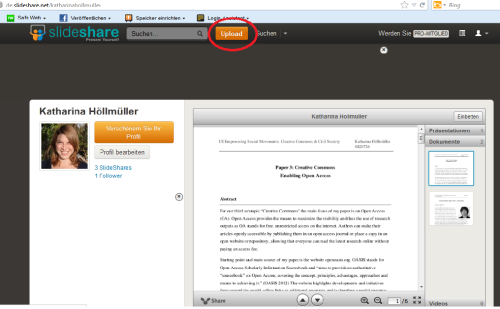
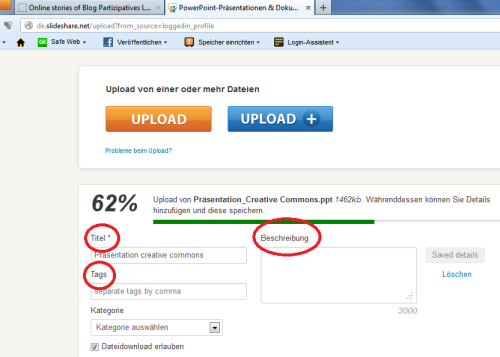
3) Datei einbetten: Hoch geladene Datei auswählen, auf „Einbetten“ klicken und Adresse (Link) der Datei kopieren
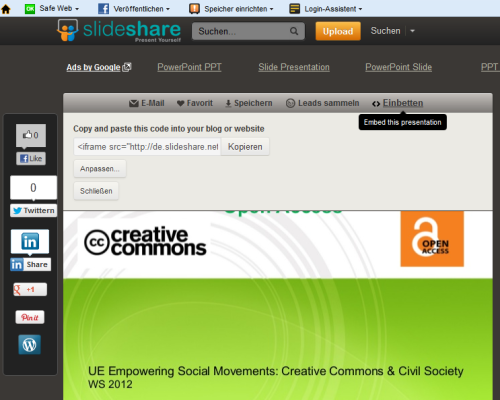
4) Auf Collabor den entsprechenden Blog-Beitrag öffnen und den Link in das Formular "HTML-Quellcode bearbeiten" einfügen
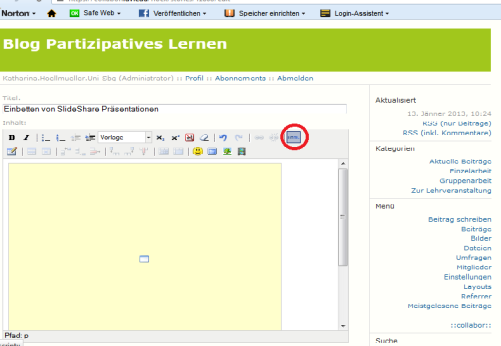
Fazit
SlideShare ist ein relativ simples und dennoch sehr praktisches Tool. In wenigen Schritten ist es möglich, Dokumente hochzuladen, anderen zur Verfügung zu stellen und diese durch die Funktion des Einbettens in Blogs, Websites oder Intranets zu integrieren und über Soziale Netzwerke zu verbreiten. Hoch geladene Dateien können somit immer und überall abgerufen werden; einzige Voraussetzung ist eine funktionierende Internetverbindung. Besonders für Präsentationszwecke halte ich SlideShare für sehr nützlich, da Präsentationsfolien einfach auf der Website hinterlegt und an jedem PC geöffnet werden können. An SlideShare fehlen mir allerdings die kollaborativen Elemente. So ist es nicht möglich, dass mehrere Personen Inhalte bearbeiten und z.B. gemeinsam an einer Präsentation arbeiten, wie es etwa bei Prezi der Fall ist. Auch sind die Funktionen für „Basic“-Nutzer (Gratisnutzung) relativ beschränkt, da es u.a. nicht möglich ist, Präsentationen / Dokumente nur einer bestimmten Personengruppe zugänglich zu machen oder die Möglichkeit eines Online-Meetings oder Webinars wahrzunehmen. Aufgrund der relativ hohen Preise für eine „Pro“-Mitgliedschaft, bietet sich diese wohl eher für Unternehmen an.
Quellen-Verzeichnis
- C4LPT (Centre for Learning and Performance Technology) (2012): Top 100 Tools for Learning 2012. Online im Internet: http://c4lpt.co.uk/top100tools/ (22.12.2012)
- Heimstaedt, Maximilian (2012): LinkedIn übernimmt Slideshare. Online im Internet: http://www.gruenderszene.de/news/linkedin-uebernimmt-slideshare (21.12.2012)
- SlideShare (2012a): Why you should use SlideShare? Online im Internet: http://de.slideshare.net/about (23.12.2012)
- SlideShare (2012b): Werden Sie ein PRO-Mitglied auf der weltweit größten Content-Marketing-Plattform. Online im Internet: http://de.slideshare.net/business/premium/plans?cmp_src=footer (23.12.2012)
0 comments :: Kommentieren